Videók első és utolsó jelenetének kivágása
-
Egyképes megjelenítésben nyomja meg a
gombot.
-
Válassza a [
] lehetőséget.
- Elindul a videó lejátszása.
-
Az összefoglaló videó szüneteltetéséhez nyomja meg a
gombot.
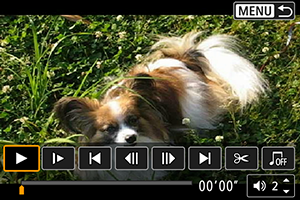
-
A videolejátszási panelen válassza a [
] lehetőséget.
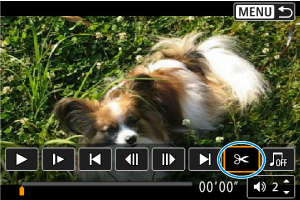
-
Adja meg a kivágandó részt.
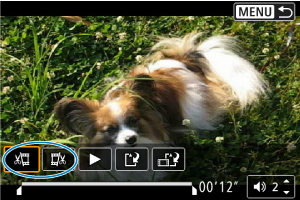
- Válassza a [
] (Kezdési pont megadása) vagya [
] (Végpont megadása) lehetőséget.
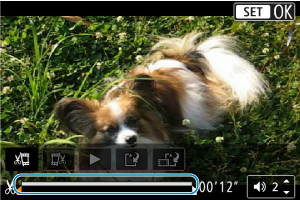
- Nyomja meg a
gombokat, ha egy képkockával (vagy video-pillanatképpel) szeretne előre vagy hátra lépni. Tartsa nyomva a
gombot a gyors előretekeréshez.
- Miután eldöntötte, hogy melyik részt szeretné kivágni, nyomja meg a
gombot. A megmaradó részt a képernyő alján egy vonal jelzi.
- Válassza a [
-
Ellenőrizze a szerkesztett videót.
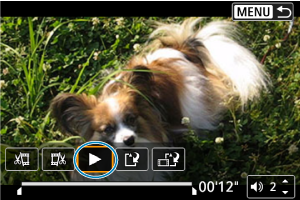
- Válassza a [
] lehetőséget a szerkesztett videó lejátszásához.
- A kivágott rész módosításához térjen vissza a 5. lépéshez.
- A szerkesztés elvetéséhez nyomja meg a
gombot.
- Válassza a [
-
Mentse a képet.
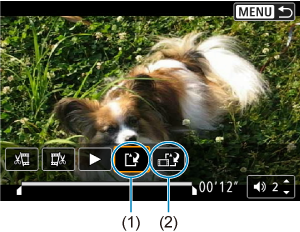
- Válassza ki a [
] (1) lehetőséget.
- Megjelenik a mentés képernyő.
- Új videóként történő mentéshez válassza az [Új fájl] lehetőséget. Az eredeti videofájl felülírásához válassza a [Felülírás] lehetőséget.
- Válassza a [
] (2) lehetőséget a fájl tömörített változatának mentéséhez. A 4K-videókat Full HD-videókká konvertálja a rendszer a tömörítés előtt.
- A szerkesztett videó mentéséhez és a videolejátszási képernyőre való visszatéréshez a megerősítést kérő képernyőn válassza az [OK] lehetőséget.
- Válassza ki a [
Óvintézkedések
- Mivel a szerkesztés megközelítőleg 1 másodperces lépésekben történik (a képernyő alján látható [
] ikonnal jelölt pontnál), a videó vágásának tényleges helye eltérő lehet az Ön által megadottól ponttól.
- Más fényképezőgéppel készített videók nem szerkeszthetők ezen a fényképezőgépen.
- Amikor a fényképezőgép számítógéphez csatlakozik, nem végezhet videovágást.
- A [
] nem érhető el a [Tömörített változ. mentése] funkcióval létrehozott videókhoz, mert a további tömörítés és mentés nem lehetséges.
Megjegyzés
- A videó pillanatképek szerkesztésével kapcsolatos további információkért lásd: Album létrehozása.